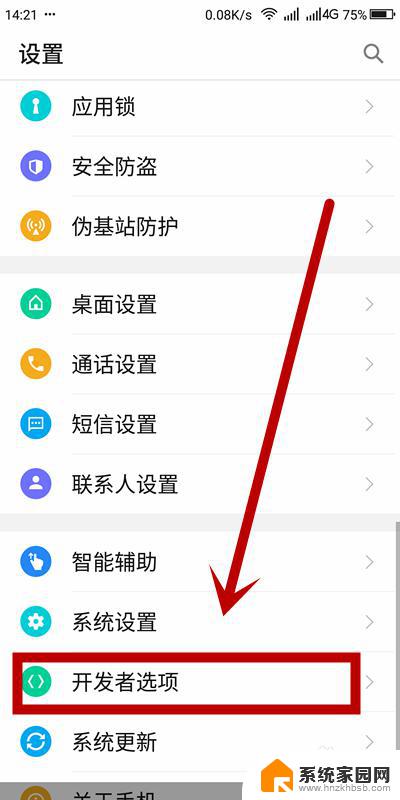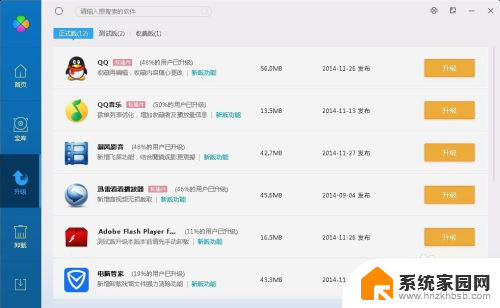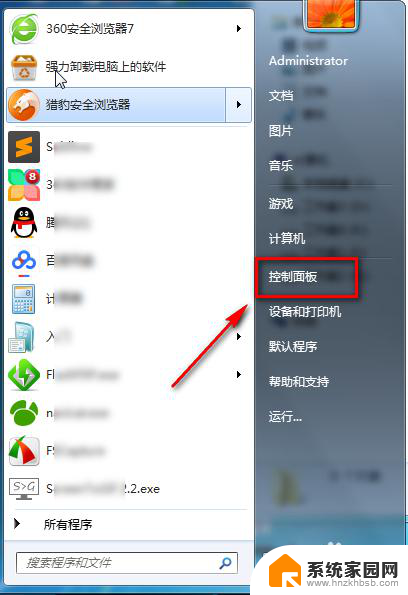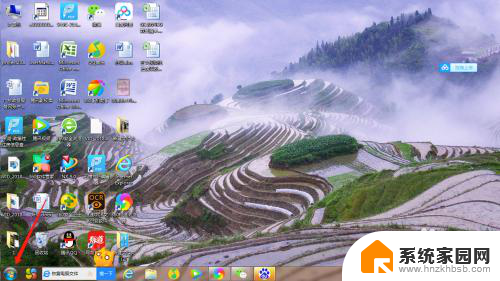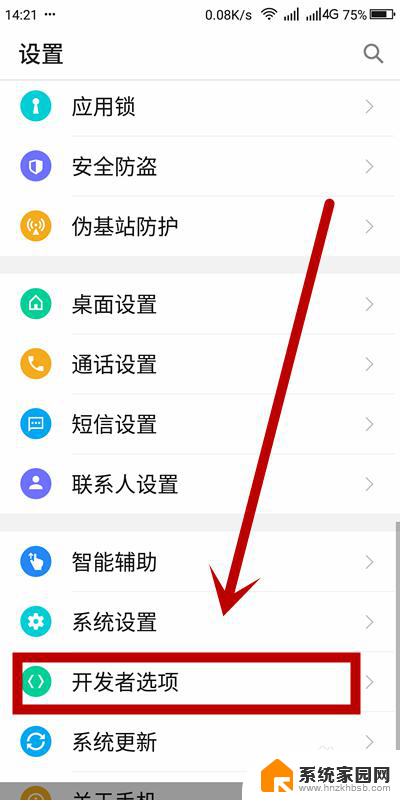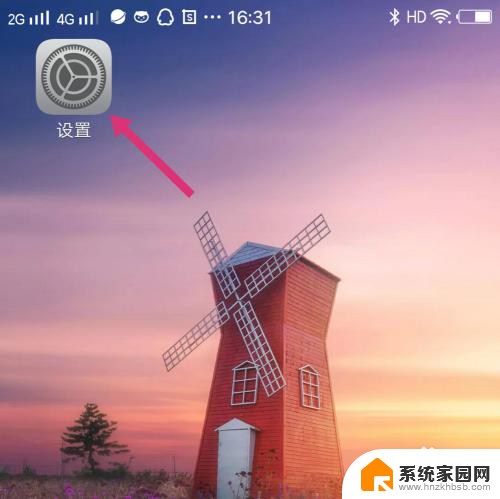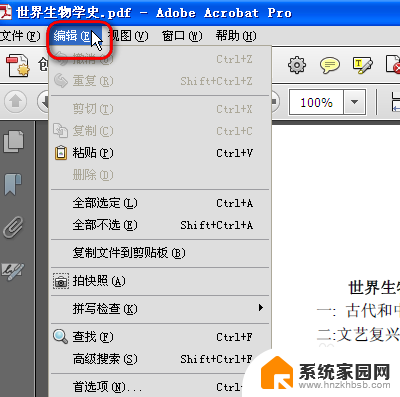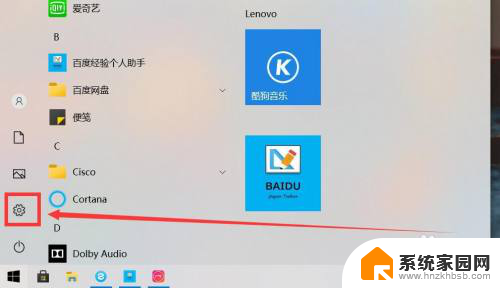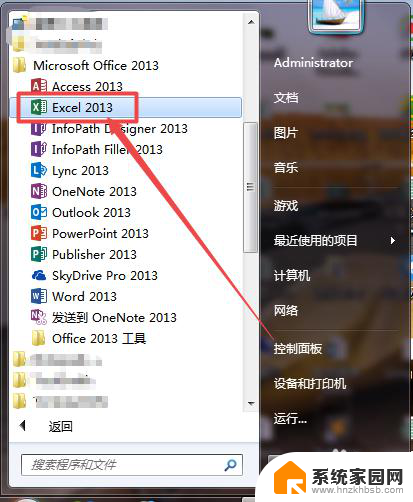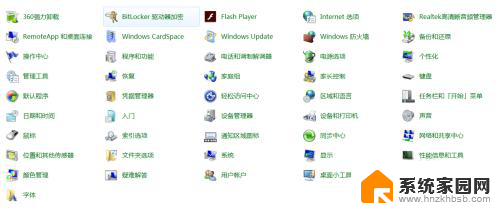电脑显示更新并关机怎么办 如何关闭电脑更新并关机功能
当我们在使用电脑时,突然出现了电脑显示更新并关机的情况,这时候我们应该如何应对呢?电脑更新并关机功能的出现,一方面可以确保我们的电脑系统保持最新和安全的状态,另一方面也可能给我们带来不便,在遇到这种情况时,我们可以采取一些方法来关闭电脑的更新并关机功能,以便继续使用我们的电脑。接下来我将分享一些解决办法,帮助大家应对这种情况。
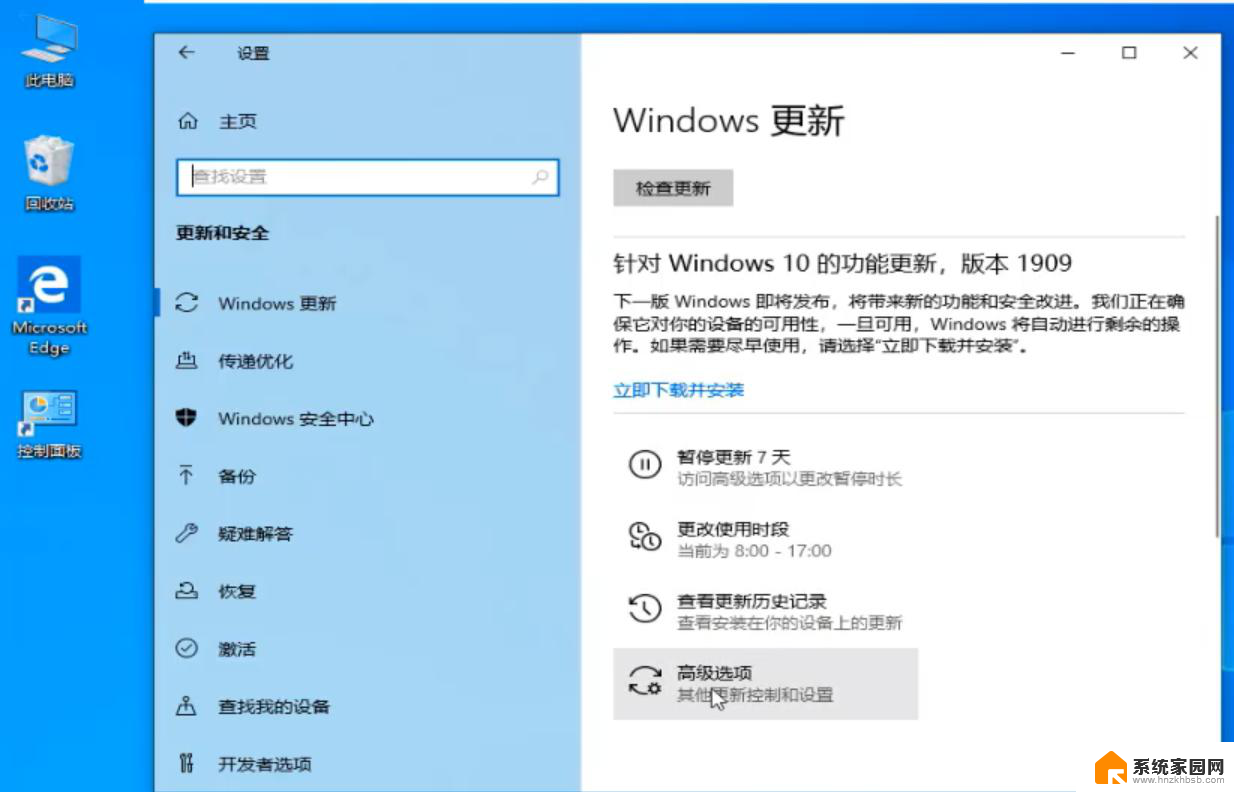
一、windows 7 关闭更新
1、在【计算机】右键选择【属性】,或者是在控制面板中选择【系统和安全】-【系统】。选择左下方的【windows update】进入;
2、点击左侧的【更改设置】,然后选择【从不检查更新】;
二、windows 10 关闭更新
1、右键点击左下角【Win】按钮,找到【运行】。也可用键盘的【win】+【R】打开运行;在运行处输入【services.msc】点击确定;
2、在弹出来的服务中,找到【Windows Update】,找到后双击,在【启动类型】处选择【禁用】然后点击应用;
3、最后自动更新就关闭了; 4、如电脑需要更新,可回到第二步,调至【自动】即可。或者打开【任务管理器】,工具栏右键选择【任务管理器】或者快捷键【Ctrl】+【Alt】+【Del】打开服务。找到windows Update选择禁用即可;
以上是电脑显示更新并关机的全部内容,如果有不清楚的地方,您可以根据我的方法进行操作,希望对大家有所帮助。